SamsungのスマートフォンでGalaxy AIをオフにする方法

Samsung の携帯電話で Galaxy AI を使用する必要がなくなった場合は、非常に簡単な操作でオフにすることができます。 Samsung の携帯電話で Galaxy AI をオフにする手順は次のとおりです。
WhatsApp は、間違いなく、世界で最も人気があり、最も広く使用されているインターネット ベースのメッセージング アプリの 1 つです。毎日約 100 万人が登録していることをご存知ですか? そして、世界中にはアクティブ ユーザーが 5 億人近くいるということですか?

WhatsApp の特徴の 2 つは、シンプルさと信頼性です。しかし、それも時々故障します。たとえば、iPhone での電話の日付が不正確であるというメッセージをアプリから受け取ることがあります。もしそうなら、どうすればよいでしょうか?
iPhoneの時刻/日付設定を修正する
おそらく、WhatsApp からその特定の通知を受け取ったのでしょう。あるいは、WhatsApp で誰かとチャットしていて、メッセージのタイムスタンプが揃っていないことに気づいたかもしれません。
時刻と日付の設定がオフであることを示すもう 1 つの兆候は、友達の最後に見た時間が間違っている場合です。このような場合、まず最初に行うべきことは、iPhone の設定に移動することです。あなたがしなければならないのは、「設定」>「一般」>「日付と時刻」のルートに従うことだけです。そしてそこから時間を正確に調整してください。これで問題はすぐに解決されるはずです。
また、WhatsApp は、時刻と日付の設定を自動に設定することを推奨しました。そうすれば、この問題が発生する可能性は低くなります。ただし、設定が自動であり、それでもこの問題が発生した場合は、ネットワークに問題がある可能性があるため、ネットワークに直接連絡する必要があります。
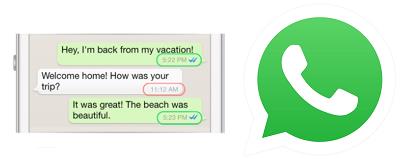
最新のアップデートを入手
この問題に対処するもう 1 つの方法は、このエラーを、iPhone に最新バージョンの WhatsApp がインストールされているかどうかを確認するためのリマインダーとして考えることです。メッセージング アプリは定期的にアップデートがあり、場合によっては永続的な問題を修正するためのものもあります。
したがって、定期的にアップデートするか、iPhone を自動的にアップデートするように設定することをお勧めします。App Storeにアクセスして、利用可能なアップデートがあるかどうか、またどのような新機能や修正が含まれるかを確認することができます。WhatsApp が常に最新バージョンで動作している場合、あまり多くの問題が発生する可能性は低くなります。
WhatsAppを再インストールする
多くの場合は正しい解決策ですが、WhatsApp を更新するだけでは不十分な場合もあります。気が重いですが、iPhone からアプリをアンインストールし、ダウンロードして再度インストールすることができます。これらはすべて、実際よりも大変な作業のように思えます。
数回クリックするだけで、携帯電話に戻ります。少し時間がかかるのは、バックアップされたすべてのメッセージと会話が再度読み込まれることだけです。ただし、この操作を行った後は、日付/時刻エラーが再び表示される可能性はほとんどありません。
あなたのiPhoneはWhatsAppをサポートしていますか?
iPhone が古い場合は、新しい携帯電話では発生しない問題が WhatsApp で発生する可能性があります。同社によると、このアプリはiOS 9以降を搭載したiPhoneで動作するとのこと。
そして、可能な限り最高のエクスペリエンスを実現するために、最新バージョンの iOS を使用することをユーザーに推奨しています。ここで指摘すべきもう 1 つの重要な点は、WhatsApp はジェイルブレイクされた iPhone の使用を禁止していませんが、アプリが正常に動作することを約束しているわけではないということです。

WhatsApp に関するその他の一般的な問題
前述したように、WhatsApp は最高のメッセージング アプリの 1 つであると考えられています。そしてユーザーは物事が非常にスムーズに進むことを期待しています。ただし、日時と同様に、特定の問題が発生する可能性があります。たとえば、通知が届かないという問題が発生する可能性があります。それは特に迷惑かもしれません。
「WhatsApp」>「設定」>「通知」の手順に従って、iPhone で通知を設定できます。次の WhatsApp メッセージの通知を確実に受け取るには、iPhone の設定 > 通知 > WhatsApp に移動し、トーンの設定を行ってください。どちらの場合もこれらの設定が正しい場合、通知の受信に問題はありません。それでも問題が解決しない場合は、ネットワークに問題がある可能性が高くなります。

WhatsApp に時間を無駄にさせないでください
WhatsApp の時間は、友人とのテキスト メッセージやビデオ通話に費やす必要があります。アプリの正常な動作を妨げる iPhone 上のエラーや問題の修正に時間を費やしたい人はいません。幸いなことに、WhatsApp に関するほとんどの問題は迅速かつ簡単に解決できます。より複雑な問題の場合は、ネットワークの問題か、調査が必要なその他の問題である可能性があります。
iPhone の WhatsApp でこの問題が発生したことがありますか? 修正できましたか?以下のコメントセクションでお知らせください。
Samsung の携帯電話で Galaxy AI を使用する必要がなくなった場合は、非常に簡単な操作でオフにすることができます。 Samsung の携帯電話で Galaxy AI をオフにする手順は次のとおりです。
InstagramでAIキャラクターを使用する必要がなくなったら、すぐに削除することもできます。 Instagram で AI キャラクターを削除するためのガイドをご紹介します。
Excel のデルタ記号 (Excel では三角形記号とも呼ばれます) は、統計データ テーブルで頻繁に使用され、増加または減少する数値、あるいはユーザーの希望に応じた任意のデータを表現します。
すべてのシートが表示された状態で Google スプレッドシート ファイルを共有するだけでなく、ユーザーは Google スプレッドシートのデータ領域を共有するか、Google スプレッドシート上のシートを共有するかを選択できます。
ユーザーは、モバイル版とコンピューター版の両方で、ChatGPT メモリをいつでもオフにするようにカスタマイズすることもできます。 ChatGPT ストレージを無効にする手順は次のとおりです。
デフォルトでは、Windows Update は自動的に更新プログラムをチェックし、前回の更新がいつ行われたかを確認することもできます。 Windows が最後に更新された日時を確認する手順は次のとおりです。
基本的に、iPhone で eSIM を削除する操作も簡単です。 iPhone で eSIM を削除する手順は次のとおりです。
iPhone で Live Photos をビデオとして保存するだけでなく、ユーザーは iPhone で Live Photos を Boomerang に簡単に変換できます。
多くのアプリでは FaceTime を使用すると SharePlay が自動的に有効になるため、誤って間違ったボタンを押してしまい、ビデオ通話が台無しになる可能性があります。
Click to Do を有効にすると、この機能が動作し、クリックしたテキストまたは画像を理解して、判断を下し、関連するコンテキスト アクションを提供します。
キーボードのバックライトをオンにするとキーボードが光ります。暗い場所で操作する場合や、ゲームコーナーをよりクールに見せる場合に便利です。ノートパソコンのキーボードのライトをオンにするには、以下の 4 つの方法から選択できます。
Windows を起動できない場合でも、Windows 10 でセーフ モードに入る方法は多数あります。コンピューターの起動時に Windows 10 をセーフ モードに入れる方法については、WebTech360 の以下の記事を参照してください。
Grok AI は AI 写真ジェネレーターを拡張し、有名なアニメ映画を使ったスタジオジブリ風の写真を作成するなど、個人の写真を新しいスタイルに変換できるようになりました。
Google One AI Premium では、ユーザーが登録して Gemini Advanced アシスタントなどの多くのアップグレード機能を体験できる 1 か月間の無料トライアルを提供しています。
iOS 18.4 以降、Apple はユーザーが Safari で最近の検索を表示するかどうかを決めることができるようになりました。













